Análisis y geoprocesamiento
General
- El banner de estado de la herramienta de geoprocesamiento que muestra el estado de ejecución de la herramienta se cierra automáticamente después de modificar un valor de parámetro.
- El marco de geoprocesamiento utiliza el almacenamiento en caché del espacio de trabajo para mejorar el rendimiento al ejecutar secuencias de comandos o procesos repetidos. Esta mejora se aplica particularmente a fuentes de datos remotas, como geodatabases corporativas.
Nota:
En algunos casos, el almacenamiento en caché del espacio de trabajo puede provocar bloqueos de esquema. Utilice la herramienta Borrar caché del espacio de trabajo para borrar la caché y liberar los bloqueos.
- El cuadro de búsqueda del panel Geoprocesamiento utiliza un motor de búsqueda semántica. La búsqueda semántica es una tecnología de búsqueda inteligente mejorada por IA que proporciona resultados de búsqueda mejorados.
- Puede anular los valores de parámetros predeterminados utilizados por las herramientas de geoprocesamiento con una configuración de aplicación.
- La pestaña Geoprocesamiento del cuadro de diálogo Opciones incluye una nueva opción Agregar capas de salida a la parte superior del contenido del mapa.
- Las herramientas de secuencia de comandos respetan la opción Seleccionar automáticamente datos relacionados en la pestaña Selección del cuadro de diálogo Propiedades de capa.
ModelBuilder
- La herramienta Iterar tablas admite tipos de tablas adicionales, incluidas tablas de bases de datos, archivos de texto y hojas de Microsoft Excel.
- La herramienta Iterar tiempo admite los tipos de campo Solo fecha y Solo hora.
- Se mejoró el diseño del diagrama y la generación de rutas para los modelos con etiquetas.
Extensión Network Analyst
- Entrega en la última milla es un nuevo solucionador de análisis de red que se centra en el subconjunto de problemas de rutas de vehículos asociados con la entrega de paquetes a sus clientes finales. Puede trabajar con el solucionador de las siguientes maneras:
- Cree una capa de análisis desde el menú desplegable Análisis de red de la cinta.
- Utilice la herramienta de geoprocesamiento Realizar entrega en la última milla.
- Utilice el módulo arcpy.nax para realizar análisis de entrega de última milla en Python.
- El rendimiento del procesamiento del dataset de red se ha mejorado significativamente en las siguientes áreas:
- Creación de un dataset de red
- Disolución de un dataset de red
- Empaquetamiento de un dataset de red completo en un paquete de mapas móviles
Herramientas de geoprocesamiento y Python
- Consulte Caja de herramientas Network Analyst para ver las herramientas de geoprocesamiento nuevas y mejoradas.
- Consulte el módulo Network Analyst en la sección Python para conocer las mejoras en el módulo Network Analyst.
Herramientas de geoprocesamiento
Caja de herramientas 3D Analyst
Herramientas mejoradas
- Extraer objetos de nube de puntos: se proporciona una aproximación mejorada de la geometría de la entidad a través de controles de radio alfa.
- Edificios multiparche LAS: se aprovecha la información del perfil de altura para producir edificios con bordes más suaves.
- Las siguientes herramientas han mejorado el rendimiento al descargar servicios de nube de puntos I3S:
- El soporte de entrada interactivo está disponible para las siguientes herramientas:
- Generar superficie de separación: las entidades de puntos se admiten como entrada.
- Convertir LAS: crea archivos .zlascompatibles con versiones anteriores para usarlos en versiones de ArcGIS AllSource anteriores a 3.2.
- Entrenar modelo de clasificación de nube de puntos: se ha mejorado el manejo de la memoria de la GPU.
Caja de herramientas Administración de datos
Conjunto de herramientas de los datos adjuntos
Herramientas nuevas:
- Exportar adjuntos: exporta archivos adjuntos desde los registros de una tabla o clase de entidad de geodatabase a una carpeta especificada. Consulte Exportar adjuntos en la sección Puntos destacados.
Conjunto de herramientas Carga de datos
Herramientas mejoradas:
- Crear espacio de trabajo de carga de datos: se agregaron funciones de manipulación de formas para convertir entidades entre distintos tipos de geometría.
Conjunto de herramientas Entidades
Herramientas mejoradas:
- De puntos a línea: el parámetro Campo de línea admite el campo GUID como entrada.
Conjunto de herramientas Campos
Herramientas mejoradas:
- Agregar campo: los campos Date (alta precisión) son admitidos mediante el parámetro Tipo de campo.
- Agregar campos (varios): los campos Date (alta precisión) son admitidos mediante el parámetro Tipo de campo.
Conjunto de herramientas General
Herramientas nuevas:
- Extraer datos de una geodatabase: extrae datos de una geodatabase a otra geodatabase, a un archivo .xml y a una referencia espacial diferente.
Herramientas mejoradas:
- Incorporar: cuando se ejecuta la herramienta, los mensajes de la herramienta y un nuevo parámetro de salida derivado indican el número de filas agregadas y actualizadas en el dataset de destino.
Conjunto de herramientas Uniones y relaciones
Herramientas mejoradas:
- Agregar unión: puede utilizar el parámetro Operación de unión para especificar una operación de unión de uno a uno o de uno a muchos.
Conjunto de herramientas Paquete
Herramientas nuevas:
- Empaquetar teselas 3D: empaqueta una capa o carpeta de teselas 3D en un archivo de almacenamiento de teselas 3D.
Conjunto de herramientas Proyecciones y transformaciones
Herramientas mejoradas:
- Crear transformación vertical personalizada: el parámetro Método de transformación vertical admite VERTCON3.
Conjunto de herramientas Ráster
Herramientas mejoradas:
- Calcular ajuste de bloque: el parámetro Opciones de ajuste incluye una opción rigCamera que admite el procesamiento de un equipo de múltiples cámaras en el ajuste de bloque.
- Calcular estadísticas: se admite el entorno Factor de procesamiento en paralelo.
- Dataset de mosaico de balance de color:
- Hay varios parámetros nuevos disponibles, incluidos Ráster DEM, Factor Z, Desplazamiento Z, Aplicar corrección de geoide, Puntos de solución de entrada, Id. de objeto ráster de destino, Afinar la estimación por correlación, Reducir la influencia de las sombras y Reducir la influencia de las nubes.
- El parámetro Tipo de superficie de color admite una nueva opción de Cuadrícula de color.
- Crear dataset ráster de refinado pancromático: puede enfocar los datos recopilados por el sensor satelital Vision-1.
- Generar nube de puntos: se admiten los entornos de Extensión, Transformaciones geográficas y Sistema de coordenadas de salida.
Conjunto de herramientas Muestreo
Herramientas nuevas:
- Crear ubicaciones espaciales de muestreo: crea ubicaciones de muestreo dentro de un área de estudio continua utilizando diseños de muestreo aleatorio simple, estratificado, sistemático (cuadriculado) o por clústeres.
Conjunto de herramientas Versiones
Herramientas mejoradas:
- Crear versión: se agregó el parámetro opcional Descripción de versión.
Conjunto de herramientas Espacio de trabajo
Herramientas nuevas:
- Convertir informe de esquema: convierte un informe de esquema en formato JSON o XLSX a otro formato o a un documento de espacio de trabajo XML, que se puede utilizar para crear una geodatabase. Consulte Convertir informe de esquema en la sección Puntos destacados.
Caja de herramientas Defensa
Herramientas mejoradas
- Generar cuadrícula de sistema de referencia a partir de área: el parámetro Tamaño del cuadrado de cuadrícula admite cuadrados de cuadrícula de 25 y 50 metros.
Caja de herramientas Geocodificación
Nuevas herramientas
- Asignar calles a puntos: vincula direcciones de puntos con entidades de calle comparando información de direcciones, como números de casas y nombres de calles, así como la distancia, para encontrar la mejor entidad de calle candidata para un punto. La información de dirección se prioriza sobre la distancia.
Caja de herramientas Image Analyst
Nuevas herramientas
- Eliminar ráfagas: fusiona varias ráfagas procedentes de datos de radar de apertura sintética (SAR) de complejo de aspecto simple (SLC) de Sentinel-1 de entrada y genera un solo ráster de franja continua.
- Extraer agua: encuentra masas de agua utilizando datos SAR de entrada y un DEM.
- Correlación de ráster multidimensional: analiza las correlaciones entre dos variables en uno o dos rásteres multidimensionales.
Herramientas mejoradas
- Las siguientes herramientas admiten el formato de vídeo H265:
- Clasificar píxeles mediante aprendizaje profundo y Detectar objetos mediante aprendizaje profundo: el nuevo parámetro Usar espacio de píxeles le permite realizar inferencias en el espacio de píxeles (imagen x,y) o en el espacio de coordenadas del mapa. El parámetro Argumentos tiene las siguientes opciones nuevas: n_timestep, schedule y sampling_type.
- Entrenar modelo de aprendizaje profundo: se han realizado las siguientes mejoras:
- El parámetro Tipo de modelo admite el nuevo modelo de clasificador de píxeles SAMLoRA.
- El parámetro Argumentos de modelo admite las siguientes opciones nuevas: attn_res, channel_mults, dropout, inner_channel, linear_start, linear_end, n_timestep, norm_groups y res_blocks.
- El parámetro Modelo base admite las siguientes nuevas redes troncales de aprendizaje profundo: SR3, ViT-B, ViT-L y ViT-H.
- Descargar archivo Orbit: el nuevo parámetro Conexión de almacenamiento en la nube almacena el archivo de conexión de almacenamiento en la nube del ecosistema de datos de Copernicus. El nuevo parámetro Carpeta es una ubicación alternativa para almacenar el archivo vectorial de estado de órbita descargado.
Caja de herramientas de multidimensión
Nuevas herramientas
- Describir archivo NetCDF: describe la naturaleza y el contenido de un dataset netCDF de entrada. La herramienta enumera todas las variables junto con sus dimensiones y atributos.
Caja de herramientas Network Analyst
Nuevas herramientas
- Crear capa de análisis de entrega de última milla: crea una capa de análisis de red de entrega de última milla y establece propiedades de análisis para optimizar un conjunto de rutas utilizando una flota de vehículos.
Caja de herramientas de imágenes orientadas
Nuevas herramientas
- Agregar imágenes desde un tipo de entrada personalizado: agrega imágenes a un dataset de imágenes orientadas a partir de los datos de entrada definidos por un tipo de entrada personalizado.
- Generar un servicio a partir de datasets de imágenes orientadas: genera un servicio de entidades alojado con una capa de imágenes orientadas a partir de un dataset de imágenes orientadas de entrada.
Caja de herramientas Minería de patrones en espacio-tiempo
Nuevas herramientas
- Correlación cruzada de series temporales: calcula la correlación cruzada en varios desfases temporales entre dos series temporales almacenadas en un cubo de espacio-tiempo.
Caja de herramientas Spatial Analyst
Herramientas mejoradas
- Acumulación de distancia y Asignación de distancia: el parámetro Factor vertical tiene nuevas opciones de Tiempo de caminata y Tiempo de caminata bidireccional. El rendimiento de estas herramientas ha sido mejorado si el valor del parámetro Método de distancia es Geodésico o si se configuran los parámetros Factor vertical o Factor horizontal.
- Radiación solar de entidad y Radiación solar de ráster: el nuevo parámetro Nivel de cuadrícula del mapa solar le permite controlar el número y el tamaño de los mapas solares creados en toda la extensión del análisis.
- Conexiones de región óptimas: se admite el entorno Factor de procesamiento en paralelo.
- Densidad de kernel espaciotemporal:
- Se crea un ráster de salida multidimensional incluso si solo hay un valor de datos de elevación (z) o tiempo (t) de entrada.
- Se aumentó la cantidad de intervalos permitidos en el ráster de salida. Si la herramienta se ejecuta con elevación (z) o tiempo (t) como variable de entrada, el límite aumenta de 256 a 1536 intervalos. Si se utilizan tanto la elevación como el tiempo como variables de entrada, el límite se incrementa de 1000 a 10 000 intervalos.
- Se amplió el rango permitido para los parámetros de elevación mínimo y máximo, mejorando el soporte para valores de elevación negativos.
- Un nuevo tema de ayuda proporciona más información sobre cómo funciona la densidad de kernel de espacio-tiempo.
Caja de herramientas Estadística espacial
Nuevas herramientas
- Calcular tasas: estima las tasas utilizando uno de los siguientes métodos: Tasa bruta, Empírica global de Bayes, Empírica local de Bayes, Promedio ponderado localmente o Mediana ponderada localmente.
Herramientas mejoradas
- Calcular índice compuesto: las entidades de salida incluyen gráficos en sus elementos emergentes que muestran el valor y el rango del índice resultante para la entidad.
- Clasificación y regresión basadas en bosque y potenciadas: el parámetro Incluir todas las probabilidades de predicción le permite predecir las probabilidades de clasificación de cada registro. Puede predecir probabilidades para todas las categorías o solo para la categoría del registro.
Flujos de trabajo y administración de datos
- El control Geocodificar tabla se agregó al menú contextual de la tabla en el panel Contenido.
- Se agregó una conexión para acceder a los elementos de ArcGIS Mission a través del portal.
Geodatabases y bases de datos
- La herramienta de geoprocesamiento Convertir informe de esquema convierte un informe de esquema a otros formatos. Consulte Convertir informe de esquema en la sección Puntos destacados.
- Se han relajado las restricciones de licenciamiento para varias capacidades de geodatabase. Con una licencia básica, puede ver, editar y administrar clases de relaciones, adjuntos y anotaciones.
- La herramienta de geoprocesamiento Extraer datos de geodatabase, extrae datos de una geodatabase a otra o a un archivo .xml. La herramienta proporciona una funcionalidad similar para copiar datos de una geodatabase a otra y admite varios métodos para extraer subconjuntos de datos.
- El Asistente para importar un documento de espacio de trabajo XML muestra los datos que se están importando en una cuadrícula de datos. Esto le permite visualizar los datos, corregir conflictos de nombres y establecer palabras clave de configuración.
- Puede crear dominios de valores codificados y de rango a partir de valores de campo existentes en la vista Campos
 o en la vista Subtipos
o en la vista Subtipos  de una tabla de atributos de capa.
de una tabla de atributos de capa. - Puede editar o recalcular la extensión de una clase de entidad en el cuadro de diálogo Propiedades de clase de entidad.
- Puede actualizar la extensión de una capa de consulta en el cuadro de diálogo Propiedades de capa.
- Con una capa de consulta seleccionada en el panel Contenido, puede usar el acceso directo del teclado Ctrl+Q para abrir el cuadro de diálogo Editar capa de consulta.
Reglas de atributos
- Cuando comparte capas con reglas de atributos de validación o cálculo por lotes con la capacidad Validación habilitada, las cuatro tablas de errores deben estar presentes en la vista del mapa. Una tabla faltante genera una advertencia del analizador. Puede agregar una tabla faltante haciendo clic derecho en el error y haciendo clic en Agregar al mapa.
Geodatabases corporativas y bases de datos
- Si su geodatabase corporativa contiene datos versionados en rama, se recomienda encarecidamente que actualice la geodatabase en ArcGIS Pro 3.3. Consulte Cómo funciona Actualizar geodatabase para obtener más información.
- Se han mejorado las opciones del cuadro de diálogo Conexiones de bases de datos para ayudarle a conectarse a Oracle. En lugar de escribir una cadena de caracteres de conexión en un campo de Instancia, elija el tipo de conexión que se guiará para proporcionar la información correcta.
- Si tiene una conexión de base de datos existente a Oracle, la información del campo Instancia se analiza y se coloca en los nuevos campos correctos en el cuadro de diálogo Conexiones de base de datos después de actualizar ArcGIS AllSource.
- Un nuevo método de autenticación, Microsoft Entra Integrated, está disponible cuando se conecta a Microsoft Azure SQL Database o Microsoft Azure SQL Managed Instance.
Administración de versiones
- Los administradores pueden actualizar el archivo Pro.settingsConfig para administrar la configuración de la aplicación para la configuración del versionado y la configuración de replicación de geodatabase.
- La opción Nueva versión
 está disponible en el menú contextual de una fuente de datos con versiones habilitadas en la pestaña Lista por origen de datos
está disponible en el menú contextual de una fuente de datos con versiones habilitadas en la pestaña Lista por origen de datos  del panel Contenido.
del panel Contenido.
Edición
General
La experiencia de edición general ha sido mejorada para simplificar el proceso de agregar y modificar entidades geográficas.
- Se agregó una nueva pestaña contextual Editar a la cinta al editar entidades.
- Una nueva barra de herramientas de Vista de mapa y un conjunto específico de herramientas de construcción agilizarán la creación de entidades.
- Se agregó un campo de etiqueta predeterminado a los atributos de una nueva entidad al crear entidades de memoria.
- Utilice el nuevo panel Editar entidad para editar rápidamente los atributos de las entidades creadas.
- El control Nueva capa de entidades de la pestaña Datos admite la creación de entidades con opciones de Punto, Línea, Polígono y Multipunto.
Military Overlay
Utilice la nueva Superposición militar para crear entidades de simbología militar estándar. Cree y reutilice los símbolos MIL-STD-2525 y APP6 en proyectos y difúndalos con un archivo de favoritos de superposición militar (*.mofav).
Imágenes y teledetección
Representación cartográfica y visualización
Capas de escena y escenas 3D
- Visualice efectos climáticos como sol, nubes, lluvia o niebla en escenas globales.
- Al cambiar la propiedad Tiempo o Rango de una capa de origen de elevación se actualiza solo la capa en lugar de toda la escena.
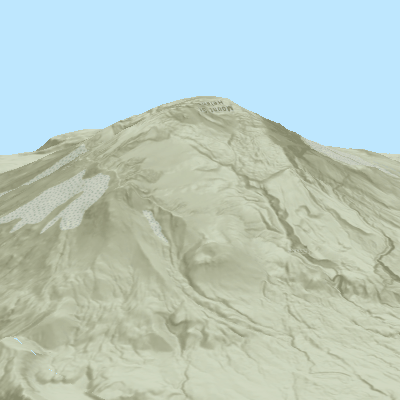
El monte St. Helens en el estado de Washington se muestra antes y después de su erupción. - Los símbolos de una escena que se muestran en unidades de pantalla se pueden ver con la opción Perspectiva mejorada, que escala los símbolos según su distancia respecto a la cámara.
Diseños
- Los hipervínculos están disponibles en los diseños. Consulte Hipervínculos en diseños e informes en la sección Puntos destacados.
- Las nuevas estrategias de ajuste para elementos de texto rectangulares le permiten ajustar texto largo sin cambiar el tamaño del cuadro de texto.
- Puede cambiar los intervalos y las unidades de las reglas de diseño.
- Las alertas de dibujo aparecen en los diseños.
- Puede convertir entre tipos de elementos de texto rectangulares y rectos usando el menú contextual en lugar de crear un nuevo elemento.
- Puede limitar la cantidad de registros devueltos en un marco de tabla usando la opción Límite de filas.
- Puede establecer un rango de visibilidad para cuadrículas, barras de escala, flechas de norte, leyendas, marcos de gráficos y marcos de tablas. Cuando se establece, el elemento solo se dibuja en el diseño si la escala del marco del mapa asociado con el elemento está dentro del rango de visibilidad. Esto resulta particularmente útil para personalizar elementos basados en escala en una serie de mapas.
Imprimir y exportar mapas y diseños
- Puede exportar en blanco y negro verdadero con color de 1 bit, utilizando un valor de umbral para definir las intensidades de la imagen como blancas o negras. Esta profundidad de bit está disponible para exportaciones de mapas y diseños a formatos TIFF, PNG, BMP y GIF.
- Al exportar un mapa o diseño, puede incluir o excluir la simbología de selección usando la casilla de verificación Mostrar simbología de selección en el panel Exportar mapa o Exportar diseño.
- Se agregó un nuevo ajuste preestablecido de exportación, AIX predeterminado - Mapa.
- Al exportar mapas y diseños a formato PDF o SVG, puede incluir todas las capas del mapa, independientemente de su estado de visibilidad. Esto hace posibles varias vistas de los datos en un único archivo de salida.
Estilos
- Se agregaron seis esquemas de color al estilo del sistema ArcGIS Colors para admitir la simulación de inundaciones.
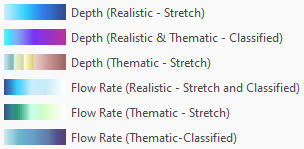
- Se agregaron 39 esquemas de color adicionales al estilo del sistema ArcGIS Colors para uso genérico.
- Se agregaron tres tamaños de símbolo PDI con un número al estilo del sistema ArcGIS 2D. Se agregaron tres tamaños de chincheta con un número al estilo del sistema Pushpin. El número de estos símbolos se puede cambiar manualmente o actualizar según la entidad cuando se utiliza con simbología basada en atributos.
- Los estilos de sistema PANTONE® Formula Guide Solid Coated, PANTONE® Formula Guide Solid Uncoated, PANTONE® Pastels & Neons Coated, PANTONE® Pastels & Neons Uncoated, PANTONE® Metallics Coated Guide, PANTONE® Extended Gamut Guide Coated, PANTONE® Color Bridge Coated y PANTONE® Color Bridge Uncoated se han actualizado a las especificaciones de color más recientes. Esta actualización incluye 448 colores nuevos.
Símbolos
- Con una simbología de valores únicos, puede visualizar datos cuantitativos y categóricos para una capa de entidades. Consulte Clasificar variables de tamaño o color con simbología de valores únicos en la sección Puntos destacados.
- Agregue descripciones a clases de símbolos en símbolos graduados y simbología de colores graduados para incluirlas en las leyendas de los diseños.
- Puede utilizar la opción Mantener en posición vertical la ubicación de los marcadores para evitar que los marcadores colocados a lo largo de las líneas aparezcan al revés.
- La simbología del diccionario ahora admite la configuración del orden de dibujo de las entidades.
- Los marcadores glTF admiten texturas que utilizan el formato de supercompresión Basis Universal, definido por la extensión KHR_texture_basisu.
- Puede hacer referencia a imágenes en capas de símbolos de marcador desde una imagen codificada en Base64 almacenada en un campo de cadena.
Sistemas de coordenadas y transformaciones
- Los sistemas de coordenadas y transformaciones disponibles se han actualizado a EPSG v11.003. Estos incluyen los sistemas de coordenadas proyectadas Equi7, que dividen el mundo en siete áreas continentales y están diseñados para el uso de imágenes.
- Las nuevas transformaciones verticales basadas en geoides, cuasi geoides u otras cuadrículas de conversión pueden transformarse a sistemas de coordenadas verticales relacionados con la gravedad o transformarse entre ellos para las Islas Británicas, Córcega (Francia), Finlandia, Nueva Zelanda, la isla de Santa Elena y los Estados Unidos.
- Se admiten los modelos geoides históricos del National Geodetic Survey (GEOID99, GEOID03, GEOID06 y GEOID09) y las cuadrículas de conversión VERTCON 3.0 para los Estados Unidos. Las transformaciones verticales que utilizan cuadrículas VERTCON 2.1 están obsoletas pero siguen estando disponibles. Las transformaciones que utilizan cuadrículas VERTCON 2.1 aparecen en la parte inferior de la lista de rutas de transformación.
Elementos emergentes
- Cuando identifica entidades de mapa con un solo clic, se puede aplicar el nuevo valor de zona de influencia de píxeles establecido en la pestaña Selección del cuadro de diálogo Opciones. Puede aplicar esta zona de influencia usando la opción Incluir la zona de influencia de selección al identificar entidades en la pestaña Navegación del cuadro de diálogo Opciones.
- Los elementos de gráfico se mejoraron de las siguientes maneras:
- Las etiquetas de los ejes están limitadas a 10 caracteres. Si una etiqueta tiene más de 10 caracteres, la mitad de la etiqueta se reemplaza por puntos suspensivos. Puede pasar el cursor sobre la etiqueta abreviada para ver la etiqueta completa.
- Puede pasar el cursor sobre cada columna, vértice de línea o porción de un gráfico para ver el alias, el nombre del campo y el valor del atributo. Se respeta el formato numérico de los valores de los atributos.
Imprimir y exportar mapas y diseños
- Puede exportar en blanco y negro verdadero con color de 1 bit, utilizando un valor de umbral para definir las intensidades de la imagen como blancas o negras. Esta profundidad de bit está disponible para exportaciones de mapas y diseños a formatos TIFF, PNG, BMP y GIF.
- Al exportar un mapa o diseño, puede incluir o excluir la simbología de selección usando la casilla de verificación Mostrar simbología de selección en el panel Exportar mapa o Exportar diseño.
- Se agregó un nuevo ajuste preestablecido de exportación, AIX predeterminado - Mapa.
- Al exportar mapas y diseños a formato PDF o SVG, puede incluir todas las capas del mapa, independientemente de su estado de visibilidad. Esto hace posibles varias vistas de los datos en un único archivo de salida.
Producción
Informes
- Puede previsualizar un informe antes de exportarlo. En la cinta, haga clic en el botón Vista previa
 en la pestaña Informe para abrir la ventana de vista previa.
en la pestaña Informe para abrir la ventana de vista previa. - Puede limitar las entidades de polígono que aparecen en un marco de mapa a aquellas incluidas en una subsección. Para ello, use la opción Recortar a entidades de índice en las propiedades de Elemento del marco del mapa.
- Se puede hacer clic en los hipervínculos al exportar un informe a formato PDF. Consulte Hipervínculos en diseños e informes en la sección Puntos destacados.
- Los informes relacionados se pueden reordenar en el panel Contenido. Puede arrastrar el informe relacionado a su nueva posición.
- Se admiten expresiones como origen de un campo o elemento de texto estadístico. Las expresiones se crean en las propiedades del informe.
- Al agregar un campo a la subsección Detalles de un informe, puede marcar la opción Agregar etiquetas asociadas al encabezado para crear una etiqueta para el campo en el encabezado anterior.
- La agrupación y clasificación ha cambiado de la siguiente manera:
- La pestaña Agrupar y ordenar del cuadro de diálogo Propiedades del informe ahora se llama Ordenar.
- Los niveles de agrupación se enumeran en la pestaña Ordenar, pero son de solo lectura. Su dirección de ordenación se puede cambiar; sin embargo, esta pestaña ya no permite cambiar campos asociados ni eliminar grupos. Utilice la pestaña Encabezado de grupo para cambiar el campo utilizado para la agrupación.
- Puede hacer clic con el botón derecho en un encabezado de grupo en el panel Contenido y hacer clic en Mover arriba
 o Mover abajo
o Mover abajo  para reordenar varios encabezados de grupo.
para reordenar varios encabezados de grupo.
Proyectos
General
- Los resultados de búsqueda de elementos de geodatabase local, de red y corporativa se pueden filtrar espacialmente por la extensión de un mapa o escena en un proyecto o por una ubicación ArcGIS World Geocoding Service. El filtro de extensión del mapa incluye opciones para intersección y contención.
- ArcGIS AllSource admite la configuración personalizada de conexiones de autenticación basadas en OAuth con proveedores de autenticación externos.
- En la barra de ubicación de una vista de catálogo o cuadro de diálogo de exploración, o en el cuadro de texto Nombre de un cuadro de diálogo de exploración, puede escribir una ruta parcial seguida de un separador de barra invertida (\) para acceder a una lista desplegable de nombres de rutas coincidentes. Puede hacer clic en una ruta de la lista para buscar su ubicación.
Metadatos
- Cuando edita los metadatos de un elemento, puede eliminar elementos del historial de geoprocesamiento.
Tablas
- Puede imprimir una tabla. En la pestaña Tabla, en el grupo Salida, haga clic en Imprimir
 o pulse Ctrl+P en el teclado para abrir el panel Imprimir tabla. Las opciones incluyen imprimir todos los registros, solo los registros seleccionados o un rango de registros.
o pulse Ctrl+P en el teclado para abrir el panel Imprimir tabla. Las opciones incluyen imprimir todos los registros, solo los registros seleccionados o un rango de registros. - Puede copiar el recuento de filas de la tabla de atributos al portapapeles haciendo clic derecho en el texto en la parte inferior de la tabla y haciendo clic en Copiar.
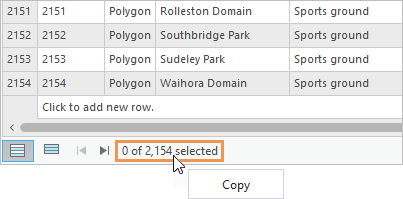
Distribución y difusión
- Las capas de gráficos de conocimiento se pueden compartir en mapas web en ArcGIS Online y ArcGIS Enterprise 11.3 o versiones posteriores.
- Los gráficos de vínculos que incluyen contenido de gráficos de conocimiento se pueden compartir como gráficos de vínculos web en ArcGIS Enterprise 11.3 o versiones posteriores.
- Puede compartir tablas independientes como capas de imágenes de mapas y servicios de mapas que hagan referencia a datos registrados sin tener que incluir capas de datos en el mapa.
- Las tablas de grupos de subtipos se pueden compartir como capas de imágenes de mapas o capas de entidades web en ArcGIS Enterprise 11.3 o versiones posteriores.
- Puede asignar Id. únicos a relaciones manualmente para las capas y tablas que participan en una relación.
- Puede compartir capas de teselas 3D en ArcGIS Online.
- Los paneles Empaquetar proyecto y Crear plantilla de proyecto tienen opciones para incluir solo elementos válidos del historial de geoprocesamiento o incluir todos los elementos.
- La compatibilidad con el registro de almacenes en la nube como almacenes de datos se ha ampliado de la siguiente manera:
- Los siguientes tipos de autenticación de almacenamiento Microsoft Azure son compatibles con ArcGIS Enterprise 11.2 o versiones posteriores:
- Firma del acceso compartido (SAS)
- Identidad gestionada asignada por el usuario
- Anónimo
- Principal del servicio (requiere ArcGIS Enterprise 11.3 o versiones posteriores)
- Microsoft Azure Data Lake Storage Gen2 es un proveedor admitido al registrar almacenes en la nube en ArcGIS Enterprise 11.2 o versiones posteriores. (Actualmente, no es compatible con ArcGIS Enterprise en Kubernetes).
- Los siguientes tipos de autenticación de almacenamiento Microsoft Azure son compatibles con ArcGIS Enterprise 11.2 o versiones posteriores:
- Los administradores del sistema que administran la configuración de aplicaciones pueden especificar variables de entorno en las rutas al configurar las opciones para compartir y descargar.
- La paleta de herramientas Localizador se agregó a la pestaña Difundir.
- Puede compartir gráficos de vínculos en la web utilizando el control Gráfico de vínculos web en la pestaña Difundir.
Python
General
- El entorno de Python predeterminado incluye las siguientes actualizaciones. Consulte la lista completa de bibliotecas del entorno de ArcGIS AllSource predeterminado en Bibliotecas de Python disponibles.
- Python se ha actualizado de la versión 3.9.18 a la versión 3.11.8. Para obtener una lista de las actualizaciones realizadas en Python, consulte Novedades de Python 3.10 y Novedades de Python 3.11 en python.org.
- La biblioteca NumPy se ha actualizado a la versión 1.24.3.
- La biblioteca SciPy se ha actualizado a la versión 1.9.3.
- Cuando se ejecuta una herramienta de geoprocesamiento desde Python en ArcGIS AllSource utilizando un objeto geométrico como salida, la herramienta devuelve ahora una lista de objetos geométricos. (Anteriormente, devolvía una ruta). El nuevo comportamiento es coherente con la ejecución de la misma operación desde un Python independiente.
arcpy.management.CopyFeatures(in_features, arcpy.Geometry()) - Las herramientas de geoprocesamiento aceptan como entrada tablas de Flecha generadas a partir de archivos GeoParquet.
arrow_table = parquet.read_table('c:\\path\\geoparquetfile.parquet') arcpy.management.CopyFeatures(arrow_table, 'c:\\path\\gdb.gdb\\features')